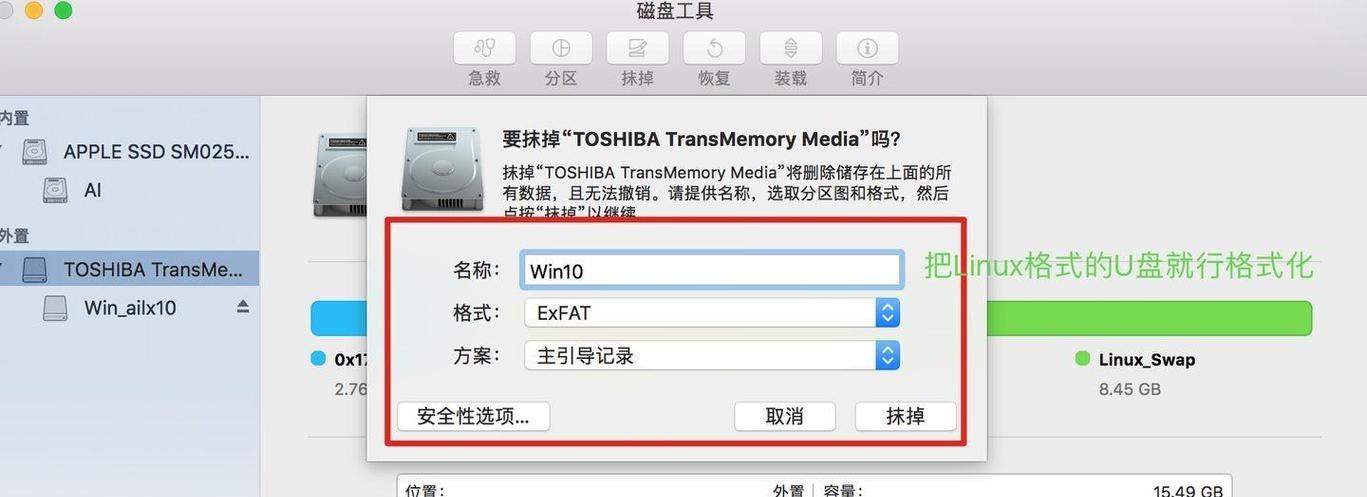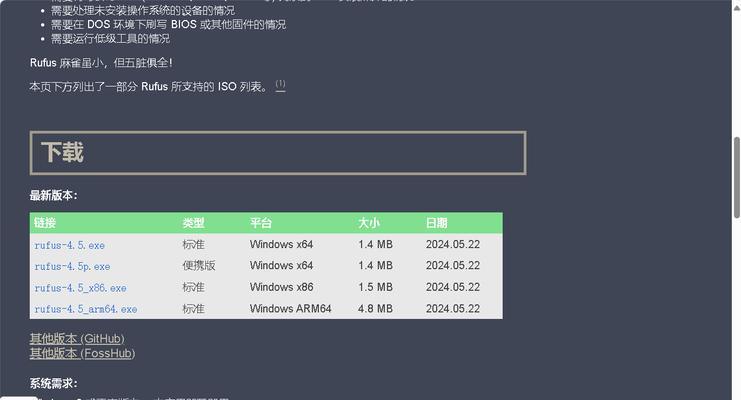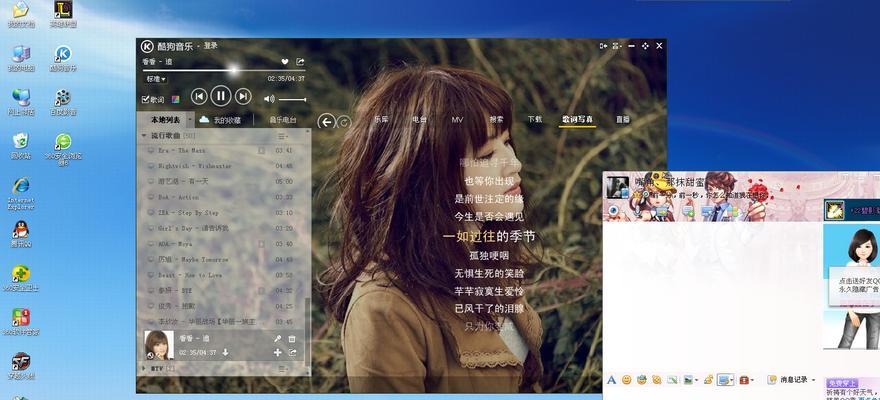解决笔记本USB无法识别的常见问题(排查和解决笔记本USB无法识别的方法及技巧)
游客 2024-08-25 16:52 分类:数码知识 85
随着现代科技的发展,我们的生活离不开电脑和笔记本。而在使用笔记本的过程中,有时候可能会遇到USB无法识别的问题,这不仅影响了我们的工作和娱乐体验,还可能导致数据丢失等严重后果。本文将向大家介绍一些常见的USB无法识别问题以及解决方法,希望能帮助读者快速排查和解决这一困扰。
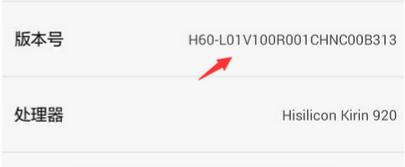
一、检查USB接口是否损坏或松动
如果笔记本USB无法识别,首先要检查USB接口是否损坏或松动。可以插拔其他USB设备来测试,如果其他设备能够正常工作,则说明USB接口没有问题,否则就需要考虑更换或修复。
二、尝试更换USB数据线或USB设备
有时候,USB数据线或设备本身可能出现问题导致无法被识别。可以尝试更换另一根USB数据线或使用其他设备来验证是否能够正常工作。
三、检查设备管理器中的USB控制器驱动
打开设备管理器,展开“通用串行总线控制器”选项,如果其中有任何一个USB控制器驱动带有感叹号或问号的标志,说明该驱动可能出现了问题。可以尝试卸载驱动后重新安装或更新驱动程序。
四、尝试禁用并重新启用USB根集线器
在设备管理器中找到“通用串行总线控制器”中的USB根集线器,右键选择禁用,然后再右键选择启用。这个操作可以刷新USB设备的连接状态,有时候可以解决无法识别的问题。
五、检查并更新操作系统及驱动程序
有时候,USB无法识别的问题可能是由于操作系统或驱动程序的兼容性问题导致的。及时检查并更新操作系统及相关驱动程序可以解决这个问题。
六、尝试重启笔记本和USB设备
有时候,简单的重启操作可以解决USB无法识别的问题。尝试重启笔记本和USB设备,然后再次连接进行测试。
七、检查笔记本电源管理设置
有些笔记本在电池供电模式下会限制USB设备的使用,可以尝试进入电源管理设置,将USB设备的限制设置取消或调整。
八、检查BIOS设置
有时候,BIOS设置可能会影响USB设备的识别。可以尝试进入BIOS设置界面,检查USB设备相关的设置项,确保其正常工作。
九、扫描和清理病毒
某些恶意病毒可能会干扰USB设备的正常使用。及时进行病毒扫描并清理可以解决这个问题。
十、尝试使用其他USB接口
如果笔记本上有多个USB接口,可以尝试连接到其他的USB接口上,有时候某个接口可能出现问题。
十一、查找并安装USB设备的驱动程序
有些USB设备需要特定的驱动程序才能正常工作,如果是新购买的设备,可以查找官方网站或相关厂商提供的驱动程序并安装。
十二、尝试使用USB集线器
使用USB集线器可以将多个USB设备连接到笔记本上,有时候通过集线器连接的USB设备可以被正常识别。
十三、考虑更新操作系统
如果长期遇到USB无法识别的问题,可以考虑更新操作系统至最新版本,以获取更好的兼容性和稳定性。
十四、请专业人员检修
如果经过以上方法尝试仍无法解决USB无法识别的问题,建议请专业人员进行检修和维修,以确保笔记本和USB设备的正常使用。
十五、
USB无法识别是使用笔记本时常见的问题,但通过排查和解决方法,我们可以快速解决这一困扰。在遇到USB无法识别的问题时,可以逐步尝试检查USB接口、更换USB数据线、检查设备管理器驱动、禁用并重新启用USB根集线器等方法,同时还要注意更新操作系统及驱动程序、清理病毒等。若以上方法都无效,可以尝试联系专业人员进行检修。通过这些方法,我们可以更好地解决USB无法识别的问题,提高笔记本的使用效率。
解决笔记本USB无法识别的问题
随着科技的发展,USB接口在我们日常生活中扮演着非常重要的角色。然而,有时我们可能会遇到笔记本电脑USB接口无法识别设备的问题。这种情况不仅影响我们正常使用外部设备,还可能导致数据丢失或文件损坏。如何解决笔记本USB无法识别的问题呢?本文将为您提供一些实用的解决方案。
检查设备和USB线缆连接状态
确保外部设备已经正确连接到笔记本电脑的USB接口上,并且USB线缆没有损坏。有时候不良的连接或者磨损的线缆可能导致USB无法识别。
尝试其他USB接口
如果你的笔记本电脑有多个USB接口,尝试将设备插入其他接口,看是否能够被识别。有时候某个接口可能出现故障,而其他接口正常。
重启电脑和设备
有时候,简单的重启操作就能解决问题。先断开设备,然后重启电脑,再重新连接设备。这样做有时候可以清除USB接口的错误状态,使其能够正常工作。
检查设备驱动程序
打开设备管理器,检查USB控制器相关的驱动程序是否正常安装。如果发现黄色感叹号或问号标记的驱动程序,可能需要更新或重新安装驱动程序。
更新操作系统
有时候笔记本电脑的操作系统可能存在一些bug或者兼容性问题,导致USB无法识别。及时更新操作系统,可以修复一些已知的问题。
清除USB设备记录
在设备管理器中找到“通用串行总线控制器”,右键点击每个USB根集线器,选择“卸载设备”。然后重启电脑,让系统重新安装USB驱动程序。
检查注册表设置
对于有一定计算机知识的用户,可以通过检查注册表设置来解决USB无法识别的问题。请确保在进行任何注册表更改之前备份注册表。
尝试外部设备自带的驱动程序
某些外部设备可能自带驱动程序,可以尝试安装这些驱动程序,看是否能够解决USB无法识别的问题。
升级BIOS
BIOS是电脑的基本输入输出系统,对USB接口的管理也非常重要。如果您的笔记本电脑的BIOS版本较旧,可以尝试升级到最新版本来解决问题。
运行硬件和设备故障排除工具
Windows操作系统自带了一些硬件和设备故障排除工具,可以帮助我们识别并解决USB无法识别的问题。可以在操作系统的设置中找到这些工具并运行。
查找厂商支持
如果您仍然无法解决USB无法识别的问题,可以联系外部设备的厂商获取进一步的技术支持和建议。
检查USB接口是否受损
有时候USB接口可能由于物理损坏导致无法正常工作。可以用其他设备测试同一个USB接口,或者将设备插入其他电脑的USB接口进行测试。
咨询专业技术人员
如果您对计算机硬件和软件不太熟悉,或者尝试了以上方法仍无法解决问题,最好咨询专业的技术人员,以便帮助您解决USB无法识别的问题。
数据恢复备份
在尝试各种方法解决USB无法识别的问题之前,务必备份重要的数据。避免在解决问题的过程中导致数据丢失。
USB无法识别是笔记本电脑常见的问题之一,但我们可以通过检查连接状态、重启设备和电脑、更新驱动程序等简单的方法来解决它。如果这些方法仍然无效,可以尝试更高级的操作,或者咨询专业技术人员的帮助。无论采取哪种方法,我们都要注意备份重要数据,以免出现意外情况。
版权声明:本文内容由互联网用户自发贡献,该文观点仅代表作者本人。本站仅提供信息存储空间服务,不拥有所有权,不承担相关法律责任。如发现本站有涉嫌抄袭侵权/违法违规的内容, 请发送邮件至 3561739510@qq.com 举报,一经查实,本站将立刻删除。!
- 最新文章
-
- 手机拍照技巧有哪些?如何拍出好看的照片?
- 电脑耗电高且重启的原因是什么?
- 电脑人声小声如何解决?
- 电脑频繁弹出小图标怎么解决?如何停止电脑上的小图标弹窗?
- 如何方便携带笔记本电脑回东北?
- 电脑内存条不一致如何解决?内存条闪光不一致的原因是什么?
- 教室投影仪出现蓝屏该如何处理?
- 电脑不使用时是否需要关机?如何正确关闭电脑?
- 电脑运行内存大小和型号怎么看?如何检查电脑内存信息?
- 投影仪直播图文内容?操作步骤详解?
- 电脑显示器2k选项消失怎么恢复?
- 如何用手机拍出好看的墙画照片?有哪些技巧?
- 家用电脑配置选择标准是什么?
- 梅花直播投影仪使用方法是什么?如何正确使用梅花直播投影仪?
- 二师兄配置电脑时应该注意哪些问题?
- 热门文章
-
- 小型房间如何使用投影仪?投影仪使用技巧有哪些?
- 笔记本电脑怎么连汽车?如何实现车载互联?
- 联想笔记本超级桌面怎么设置?设置步骤和功能介绍是什么?
- 新手机拍照问题的检查和解决方法是什么?
- 电脑显示器壁挂怎样安装更美观?有哪些技巧?
- 苹果手机拍照勾线图取消方法是什么?
- 三星手机拍照水印如何自定义?有无简单方法?
- 联想笔记本电脑高配置是多少?如何选择高配置联想笔记本?
- 手机拍照功能唱拍怎么用?操作步骤是什么?
- 如何选择适合老旧笔记本的内存条升级?
- 笔记本电脑折叠的正确方法是什么?
- 魅族的手机拍照怎么样?与同价位手机相比如何?
- 电脑没有声音时怎么办?音频故障如何排查?
- 专业剪辑师推荐的笔记本电脑品牌是?
- 教室投影仪出现蓝屏该如何处理?
- 热评文章
-
- 电脑光猫路由器如何设置wifi?设置步骤是什么?
- 戴尔多开游戏的笔记本怎么样?性能是否满足多开游戏需求?
- 选笔记本电脑散热怎么选?哪些因素需要考虑?
- 如何在手机上设置拍照姿势摸板?拍照姿势摸板的设置方法是什么?
- 戴尔笔记本触屏功能如何启用?设置步骤是什么?
- 投影仪图像不清晰的原因是什么?如何解决投影仪不清晰的问题?
- 如何给电脑增加内存?操作步骤是什么?
- 电脑浏览器上的大e图标如何关闭?关闭过程中可能遇到哪些问题?
- 台式电脑内存条如何安全拔出?
- 电脑关机过程如何取消?有快捷方法吗?
- 苹果电脑散热声音大怎么办?
- 如何通过电脑控制电视的开关机?
- 攀升笔记本电脑主板损坏维修费用是多少?
- 康佳投影仪的正确使用方法是什么?
- 手机临摹投影仪放大功能如何使用?
- 热门tag
- 标签列表